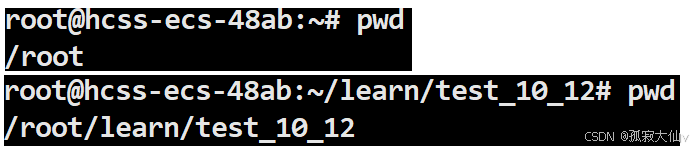Windows中启用Linux命令功能WSL,并安装Linux子系统
文章目录
一、WSL简介
二、启用WSL
三、安装 Linux 发行版
四、常见问题
五、参考文章
一、WSL简介
WSL(Windows Subsystem for Linux,适用于 Linux 的 Windows 子系统)允许用户直接在 Windows 上运行Linux 环境(包括大多数命令行工具、实用程序和应用程序),无需修改,无需单独的虚拟机或双重启动。与完整虚拟机相比,WSL 需要的资源(CPU、内存和存储)更少。WSL 旨在为希望同时使用 Windows 和 Linux 的用户提供无缝且高效的体验。WSL 使您能够在 Bash shell 中运行Linux,并选择您的发行版(Ubuntu、Debian、OpenSUSE、Kali、Alpine 等)。WSL是Windows10和Windows11自带的一个功能,默认是关闭的。
WSL分WSL1和WSL2两个版本。与 WSL 1 相比,WSL 2 提高了文件系统性能,并增加了完整的系统调用兼容性。
WSL 2 仅在 Windows 11 或 Windows 10 版本的内部版本18362 或更高版本中可用。通过选择 Windows 徽标键 + R ,键入 winver,然后选择“确定”,检查 Windows 版本。
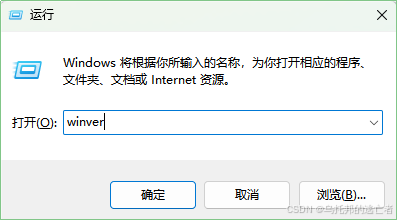
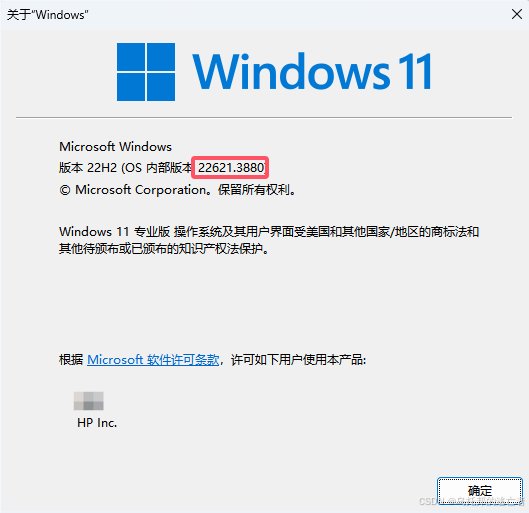
或在 Windows 命令提示符中输入 ver 命令,检查 Windows 版本。